부문별 ID 관리 활성화
부문별 ID 관리를 시작합니다. 부문별 ID 관리를 사용하는 경우 기기가 각 부문 ID로 인쇄되는 페이지 수를 계산합니다. 컴퓨터에서 인쇄하거나, 스캔하거나, 팩스를 송신할 때 부문별 ID 관리를 사용하면 각 부문 ID의 사용 상태를 모니터링하고 보안을 강화할 수 있습니다.
이 단원에서는 컴퓨터에서 리모트 UI를 사용하여 설정을 구성하는 방법을 설명합니다.
제어판의 [홈] 화면이나 다른 화면에서 [ 설정/등록]을 선택한 다음 [관리설정]을 선택하여 설정을 구성합니다. [부문별 ID관리]
설정/등록]을 선택한 다음 [관리설정]을 선택하여 설정을 구성합니다. [부문별 ID관리]
관리자 권한이 필요합니다.
제어판의 [홈] 화면이나 다른 화면에서 [
 설정/등록]을 선택한 다음 [관리설정]을 선택하여 설정을 구성합니다. [부문별 ID관리]
설정/등록]을 선택한 다음 [관리설정]을 선택하여 설정을 구성합니다. [부문별 ID관리]관리자 권한이 필요합니다.
필요한 준비
로컬 디바이스에 등록된 사용자에게 부문 ID를 할당합니다. 부문 ID 및 PIN 번호 등록
1
관리자로 리모트 UI에 로그인합니다. 리모트 UI 시작
2
리모트 UI의 포털 페이지에서 [설정/등록]을 클릭합니다. 리모트 UI 포털 페이지
3
[사용자 관리]  [부문별 ID 관리]
[부문별 ID 관리]  [편집]을 클릭합니다.
[편집]을 클릭합니다.
 [부문별 ID 관리]
[부문별 ID 관리]  [편집]을 클릭합니다.
[편집]을 클릭합니다.[부문별 ID 관리 편집] 화면이 표시됩니다.
4
[부문별 ID 관리를 함] 확인란을 선택합니다.
부문 ID를 알 수 없는 사용자에게 작업 제한을 설정하고 필요에 따라 페이지 계수 방식을 지정합니다.
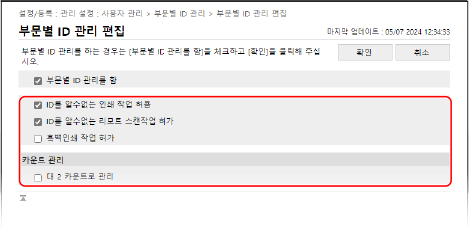
알 수 없는 부문 ID로 컴퓨터에서 인쇄, 스캔, 팩스 송신을 제한하는 경우
[ID를 알수없는 인쇄 작업 허용] 및 [ID를 알수없는 리모트 스캔작업 허가] 확인란 선택을 취소합니다.
[ID를 알 수 없는 프린터 작업] 확인란의 선택을 취소한 경우, [흑백인쇄 작업 허가] 확인란을 선택하여 알 수 없는 부문 ID의 흑백 인쇄를 허용할 수 있습니다.
* [ID를 알 수 없는 프린터 작업] 및 [ID를 알 수 없는 리모트 스캔 작업] 확인란의 선택을 취소한 경우, 컴퓨터에서 인쇄하고, 스캔하고, 팩스를 송신할 수 있도록 드라이버의 사용자 관리 정보를 구성해야 합니다. 컴퓨터에 사용자 관리 정보 구성
* [흑백인쇄 작업 허가] 확인란을 선택하고 알 수 없는 부문 ID가 있는 컴퓨터에서 흑백 인쇄를 수행하려는 경우, 부문 ID를 설정하지 않고 흑백 인쇄를 활성화하도록 드라이버의 사용자 관리 정보를 구성해야 합니다.
B4 크기 이상의 용지 한 면을 두 페이지로 계산하는 경우
[대 2 카운트로 관리] 확인란을 선택합니다.
6
[확인]을 클릭합니다.
설정이 적용됩니다.
7
리모트 UI에서 로그아웃합니다.
참고
기타 기능 관리(부문별 ID 인증)
부문별 ID 인증을 로그인 서비스에 사용하는 경우 5단계에서 다음 설정도 구성할 수 있습니다:
인쇄 및 복사 이외의 기능을 제한하려면 [기능제한]에서 제한하려는 항목의 확인란을 선택합니다.
알 수 없는 부문 ID에 흑백 인쇄와 복사를 허용하려면 [흑백복사/인쇄 작업 허가] 확인란을 선택합니다.